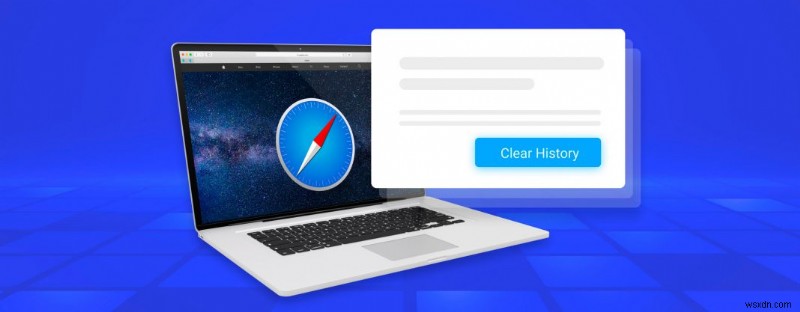
대부분의 Mac 사용자가 Safari 브라우저 기록을 삭제할 때 마지막으로 원하는 것은 다시 돌아오는 것입니다. 그러나 때때로 사용자는 실수로 인터넷 사용 기록을 지우거나 주소가 더 이상 기억나지 않는 중요한 웹사이트가 포함되어 있음을 알게 됩니다.
현재 동일한 상황에 처한 경우 이 문서는 Mac에서 삭제된 Safari 기록을 복구하는 상위 3가지 방법을 설명하기 때문에 문제를 해결하는 데 도움이 될 것입니다. 하지만 그 전에 Safari 브라우저 기록이 실제로 무엇이며 어디에서 찾을 수 있는지 간략하게 설명해야 합니다.
Safari 기록이란 무엇이며 찾는 방법은 무엇입니까?
Safari 방문 기록은 이전에 방문한 웹 사이트를 포함하는 데이터베이스입니다. 대부분의 다른 웹 브라우저와 마찬가지로 Safari는 사용자가 주소를 반복해서 입력할 필요 없이 친숙한 웹사이트를 더 쉽게 다시 방문할 수 있도록 자동으로 유지합니다.
Safari 기록을 보려면:
- Mac에서 Safari를 엽니다.
- 기록 옵션을 선택합니다.
- 모든 기록 표시를 클릭합니다.

두 개의 열과 여러 행이 있는 테이블이 표시되어야 합니다. 왼쪽에서 첫 번째 열에는 이전에 방문한 웹사이트의 이름이 표시되고 두 번째 열에는 주소가 표시됩니다. 개별 항목은 날짜별로 그룹화되어 있으므로 쉽게 시간을 되돌리고 특정 날짜의 Safari Mac에서 기록을 볼 수 있습니다. 또는 오른쪽 상단 모서리에 있는 검색 창을 사용하여 지정된 키워드가 포함된 모든 기록 항목을 찾을 수 있습니다.
Show All History 버튼을 클릭할 때 볼 수 있는 모든 정보는 History.db라는 파일 안에 하드 드라이브에 저장됩니다. 이 파일은 ~/Library/Safari/ 폴더에 있습니다.
History.db 파일을 찾아 열려면:
- Finder를 엽니다.
- 이동 옵션을 선택합니다.
- 폴더로 이동을 클릭합니다.
- 텍스트 상자에 Safari 기록 파일 위치의 경로를 입력하고 확인을 클릭합니다.
- TextEdit로 History.db를 엽니다.
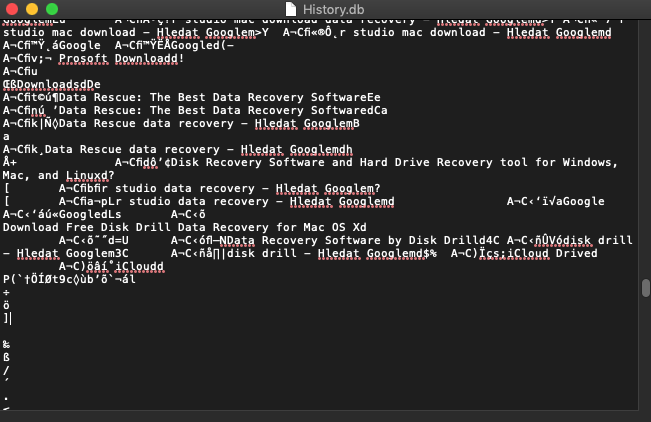
해독하기 쉽지 않은 긴 텍스트 파일을 보게 될 것입니다. History.db는 실제로 SQLite 데이터베이스 파일이고 일반 텍스트 편집기에서 볼 수 없기 때문입니다. 대신 공식 웹사이트에서 바로 무료로 다운로드할 수 있는 DB Browser for SQLite와 같은 데이터베이스 브라우저를 사용하여 열어야 합니다.
DB Browser for SQLite를 설치한 후 앱을 실행하고 데이터베이스 열기를 클릭합니다. History.db 파일을 선택하고 데이터 찾아보기 탭으로 전환합니다. 마지막으로 history_items 테이블을 선택합니다.
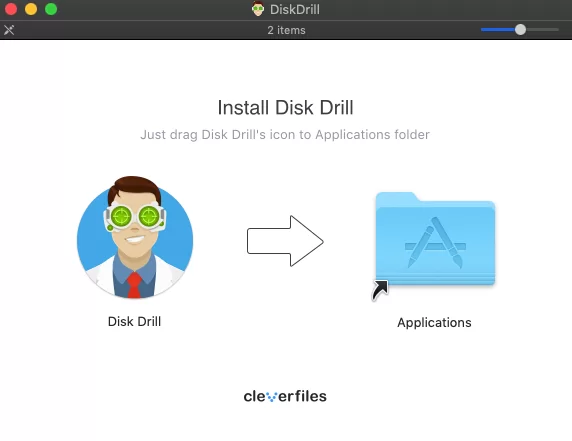 정렬한 형식의 URL 및 해당 도메인 이름 목록이 표시되며 알파벳순으로 정렬할 수 있습니다.
정렬한 형식의 URL 및 해당 도메인 이름 목록이 표시되며 알파벳순으로 정렬할 수 있습니다.
Safari 방문 기록을 어떻게 삭제하고 언제 복구할 수 있습니까?
Safari 기록을 삭제하는 몇 가지 일반적인 이유와 복구 가능 여부를 살펴보겠습니다.
- 의도적인 삭제:많은 Safari 사용자는 다른 사람들이 온라인 활동을 조사하지 못하도록 인터넷 사용 기록을 깨끗하게 유지하기를 원합니다. 오래 전에 방문한 웹사이트의 주소가 필요하고 기억이 나지 않을 때까지는 괜찮습니다.
- 실수로 인한 삭제:Safari 기록을 삭제하려면 기록 지우기 버튼을 클릭하고 결정을 확인하기만 하면 됩니다. 기본적으로 Safari는 최근 1시간 동안의 인터넷 사용 기록만 삭제하지만 모든 기록을 한 번에 삭제하도록 지정할 수도 있습니다. 자주 발생하는 일은 사용자가 지난 1시간만 삭제하기를 원하지만 모든 방문 기록을 삭제하는 옵션이 선택되었다는 사실을 알아차리지 못하여 전체 인터넷 사용 기록이 즉시 사라지는 것입니다.
- 개인 브라우징:Safari를 사용하면 인터넷 사용 기록이 기록되지 않도록 하는 개인 창(Command+Shift+N)을 열 수 있습니다. Safari 사용자는 때때로 개인 창에서 웹을 탐색하고 있다는 사실을 깨닫지 못하고 탐색 기록이 기록되지 않은 이유를 궁금해합니다.
- 포맷:macOS를 다시 설치할 때 시스템 드라이브를 먼저 포맷하여 깨끗한 상태로 시작하는 것이 좋습니다. 포맷하면 Safari 기록뿐만 아니라 하드 드라이브에 저장된 다른 모든 파일도 지워집니다.
- 해커:Mac 사용자는 대부분의 사이버 범죄자가 Windows 컴퓨터를 표적으로 삼기 때문에 멀웨어로부터 비교적 안전하지만 이것이 완전히 면역이 된다는 의미는 아닙니다. 랜섬웨어에서 원격 데스크톱 해킹에 이르기까지 Mac 사용자가 눈 깜짝할 사이에 전체 Safari 검색 기록을 잃게 만들 수 있는 여러 사이버 위협이 있습니다.
Safari 기록 복구를 수행하는 방법
Mac에서 Safari 기록을 복구하는 세 가지 주요 방법이 있으며, 모두 동일한 순서로 설명하므로 시도해 볼 것을 권장합니다.
방법 1:Disk Drill
 Disk Drill은 포맷 중 실수로 삭제되거나 손실된 History.db를 복구하는 데 적합합니다. 파일을 덮어쓰지 않는 한 완전히 복구할 수 있습니다. 파일이 부분적으로 손상된 경우에도 DB Browser for SQLite와 같은 데이터베이스 브라우저나 Apple의 TextEdit와 같은 텍스트 편집기를 사용하여 파일을 열 수 있습니다.
Disk Drill은 포맷 중 실수로 삭제되거나 손실된 History.db를 복구하는 데 적합합니다. 파일을 덮어쓰지 않는 한 완전히 복구할 수 있습니다. 파일이 부분적으로 손상된 경우에도 DB Browser for SQLite와 같은 데이터베이스 브라우저나 Apple의 TextEdit와 같은 텍스트 편집기를 사용하여 파일을 열 수 있습니다.
Disk Drill로 Safari 탐색의 삭제된 기록을 복원하려면:
- Mac용 Disk Drill을 다운로드하여 설치합니다.
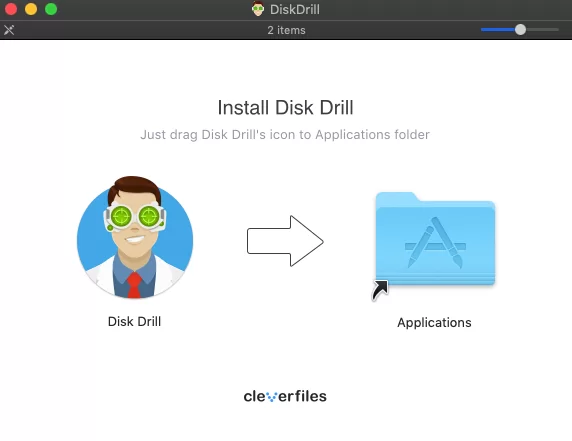
- Disk Drill을 실행하고 기본 하드 드라이브를 선택하십시오.
- 손실된 데이터 검색을 클릭합니다.
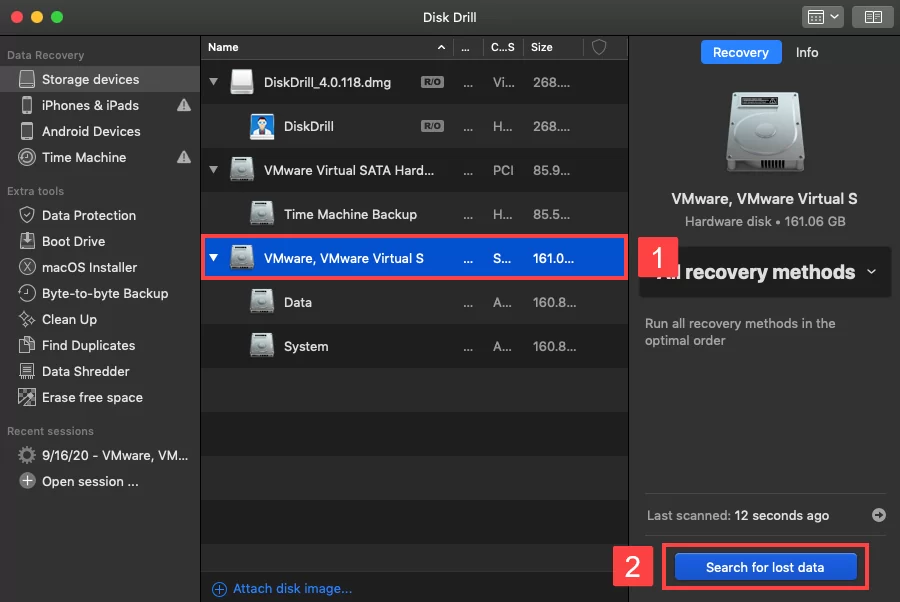
- 오른쪽 상단의 검색 필드에 "history.db"를 입력하고 Return 키를 누르십시오.
- 삭제된 History.db 파일을 선택하고 복구 버튼을 클릭합니다.
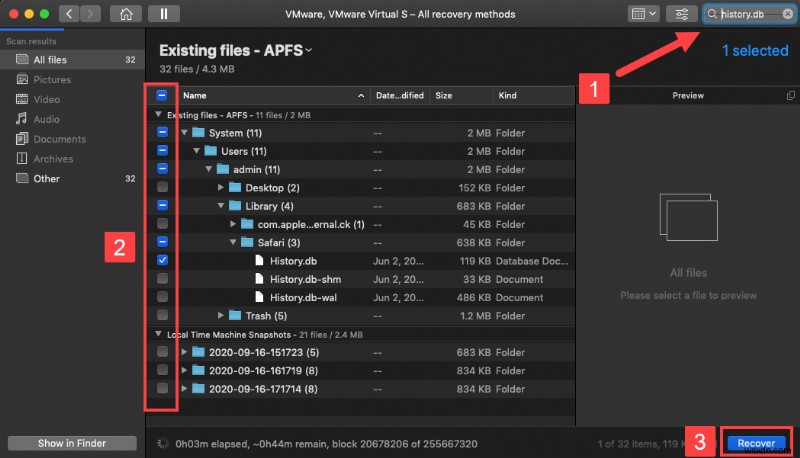
- 안전한 복구 대상을 선택하고 확인을 클릭합니다.
그런 다음 즐겨 사용하는 텍스트 편집기나 데이터베이스 브라우저에서 삭제된 Safari 기록을 볼 수 있습니다. Safari에서 보려면 복구된 History.db 파일을 ~/Library/Safari에 복사하고 현재 위치에 있는 파일을 덮어써야 합니다.
방법 2:iCloud
 iCloud를 사용하여 Safari 데이터를 백업하고 기기 간에 동기화된 상태를 유지하는 경우 복구할 수 있습니다. iPhone 또는 원래의 인터넷 사용 기록 데이터가 아직 포함되어 있는 다른 iOS 및 iPadOS 기기를 사용하여 Safari 기록을 삭제했습니다.
iCloud를 사용하여 Safari 데이터를 백업하고 기기 간에 동기화된 상태를 유지하는 경우 복구할 수 있습니다. iPhone 또는 원래의 인터넷 사용 기록 데이터가 아직 포함되어 있는 다른 iOS 및 iPadOS 기기를 사용하여 Safari 기록을 삭제했습니다.
수행해야 할 작업은 다음과 같습니다.
- iPhone 또는 iPad에서 설정 앱을 엽니다.

- 이름을 탭하세요.
- iCloud를 선택합니다.
- Safari를 찾아 데이터를 병합하라는 메시지가 표시될 때까지 옆에 있는 스위치를 전환합니다.
- 병합을 클릭합니다.
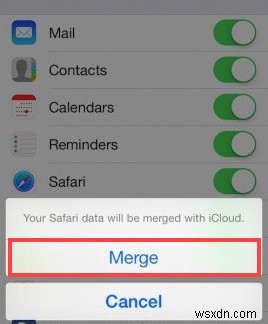
이렇게 하면 iPhone이 iCloud에서 Safari 검색 기록을 덮어쓰도록 강제할 수 있습니다. 그러면 iCloud 설정에서 Safari 옵션을 켜서 Mac에서 삭제된 Safari 기록을 복구할 수 있습니다(단계는 이 문서의 마지막 섹션 참조 -단계별 가이드).
방법 3:타임머신
 Time Machine을 사용하여 사파리 기록 복구를 수행할 수도 있습니다. 핵 옵션을 선택하고 복구에서 전체 Mac을 이전 상태로 복원할 수 있지만, 이 기사의 앞부분에서 설명했듯이 이전에 방문한 모든 웹 사이트가 포함된 History.db 파일만 복구하는 것이 훨씬 시간이 덜 걸립니다. ~/Library/Safari 디렉토리에 저장됩니다.
Time Machine을 사용하여 사파리 기록 복구를 수행할 수도 있습니다. 핵 옵션을 선택하고 복구에서 전체 Mac을 이전 상태로 복원할 수 있지만, 이 기사의 앞부분에서 설명했듯이 이전에 방문한 모든 웹 사이트가 포함된 History.db 파일만 복구하는 것이 훨씬 시간이 덜 걸립니다. ~/Library/Safari 디렉토리에 저장됩니다.
Time Machine을 사용하여 Safari 탐색의 삭제된 기록을 복원하려면:
- Safari 닫기
- Finder를 열고 이동 -> 폴더로 이동을 선택합니다.
- ~/Library/Safari를 입력하고 이동 버튼을 클릭합니다.
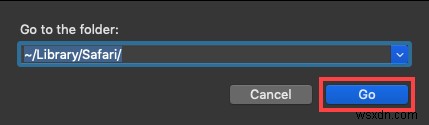
- History.db 파일을 찾을 때까지 아래로 스크롤하여 선택합니다.
- 메뉴 표시줄에 있는 Time Machine 아이콘을 클릭하고 Time Machine 입력을 선택합니다.

- 잃어버린 Safari 검색 기록이 포함된 History.db 파일 버전이 표시될 때까지 시간을 되돌립니다.
- 복원을 클릭하여 선택한 파일을 복원합니다.
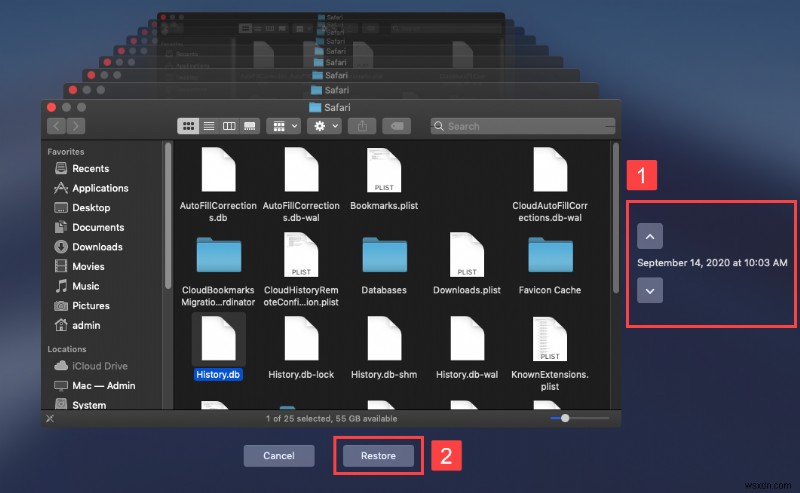
다음에 Safari를 열면 인터넷 사용 기록이 다시 나타납니다. Time Machine을 사용하여 Safari 브라우징의 삭제된 기록을 검색하는 것이 얼마나 쉬운지 알 수 있습니다.
이 방법의 유일한 문제는 데이터 손실 사고 이전에 Time Machine이 활성화된 경우에만 작동한다는 것입니다. 그렇지 않은 경우 복구할 History.db 파일의 백업이 없습니다.
Safari 기록 손실을 방지하는 방법
Safari 기록 손실을 방지하는 가장 좋은 방법은 iCloud 환경설정에서 Safari를 켜는 것입니다. 그렇게 하면 iCloud가 자동으로 Safari 데이터를 클라우드에 백업하므로 모든 기기에서 동기화된 상태를 유지하고 Mac에 어떤 일이 발생하더라도 쉽게 검색할 수 있습니다.
iCloud로 Safari 검색 기록을 백업하려면:
- Mac에서 시스템 환경설정 앱을 엽니다.
- iCloud를 선택합니다.
- 사파리를 확인하세요.
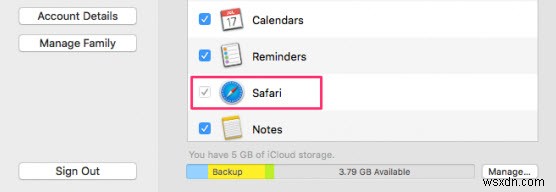
Safari 검색 기록은 동일한 Apple ID를 사용하는 모든 Apple 기기에서 자동으로 동기화됩니다.
